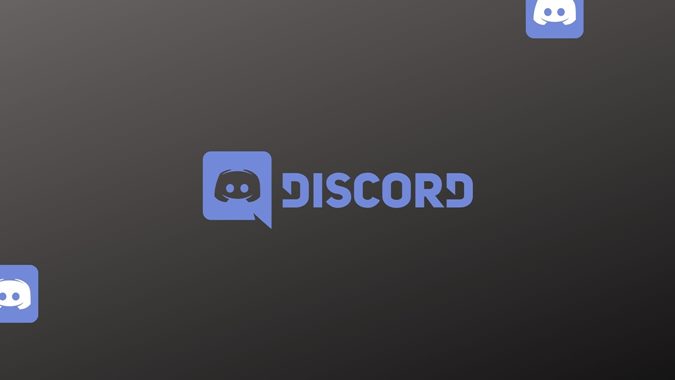Содержание
«Почему Discord продолжает давать сбой на моем телефоне?» Это может быть из-за нехватки достаточного места для хранения данных, автоматического воспроизведения GIF-файлов или Discord. Какова бы ни была проблема, с которой вы столкнулись в связи с неработоспособностью Discord, мы здесь, чтобы помочь. Давайте рассмотрим различные способы исправления Discord, который постоянно дает сбой или зависает на Android и iPhone.
Как исправить неработающий Discord
1. Перезагрузить телефон
Первым шагом при устранении неполадок любого приложения или гаджета является перезагрузка соответствующего устройства. Перезапуск устройства приводит к обновлению всех проблемных приложений или ошибок из памяти, тем самым устраняя проблему.
Совет. Вы можете попробовать удалить или закрыть фоновые приложения перед перезагрузкой телефона.
2. Проверьте детектор падения
Иногда серверы Discord ответственны за сбои или проблемы с работой Discord. Прежде чем попробовать другие решения, проверьте статус Discord по адресу downdetector.com . Вы увидите сбои на графике, если проблема связана с самим Discord.
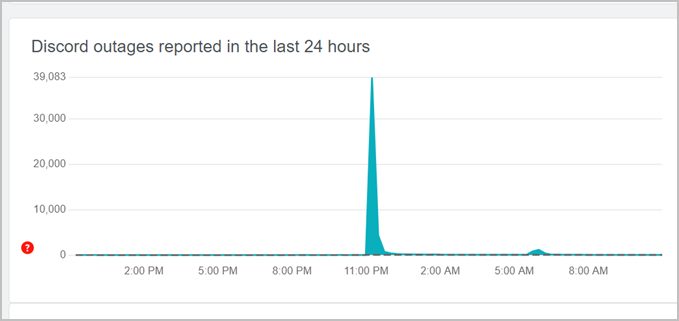
3. Проверьте хранилище
Если Discord продолжает давать сбой при запуске, убедитесь, что на вашем телефоне достаточно свободного места. Если память вашего телефона почти заполнена, попробуйте освободить место .
Чтобы проверить доступное пространство на телефонах Android, выберите «Настройки» >«Память» или Настройки >«Уход за устройством» >«Память». Доступное место будет показано на экране. На iPhone выберите Настройки >Основные >Хранилище iPhone.
Совет: Ознакомьтесь с топ ботов Discord для удаления сообщений .
4. Очистить кэш (Android)
Пользователи Discord на Android могут попробовать очистить кеш и данные приложения Discord. Очистка кеша удалит только временные файлы, не затрагивая ваши чаты и серверы.
Для этого выполните следующие действия:
1. Откройте Настройки на своем телефоне и выберите Приложения.
2. В разделе «Все приложения» найдите Discord. Нажмите на него.
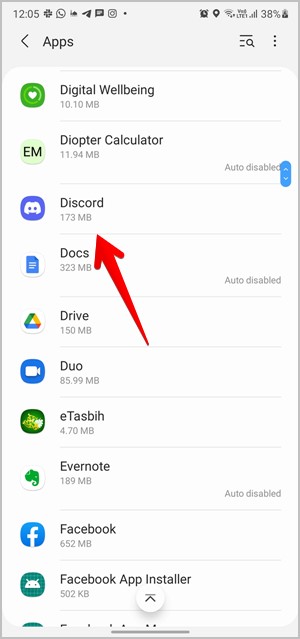
3. Нажмите Хранилище, а затем Очистить кеш. Перезагрузите телефон. Проверьте, устранена ли проблема. Если Discord продолжает зависать, нажмите «Очистить данные» на этом этапе.
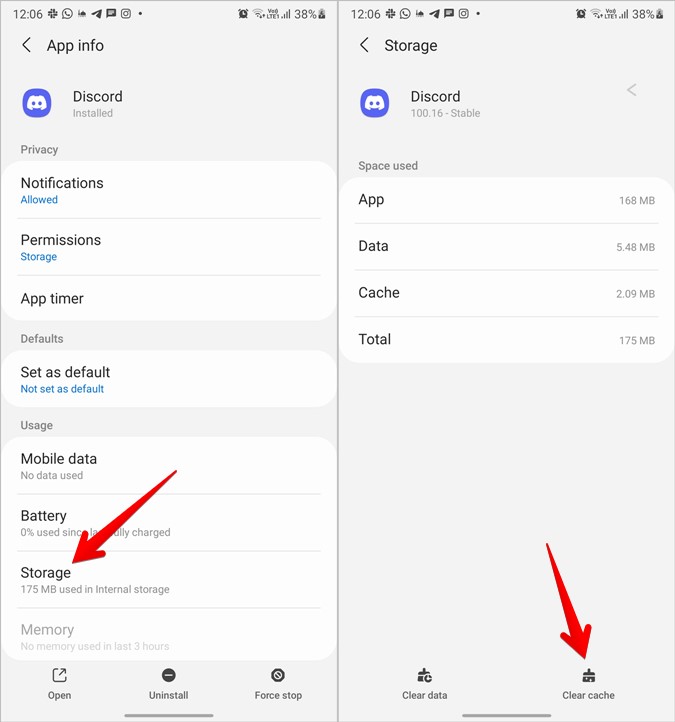
5. Обновить приложение
Иногда приложения выходят из строя из-за ошибки в них. Разработчики оперативно выпускают обновление, исправляющее проблему. Вам следует попробовать обновить приложение Discord до последней версии. На Android откройте Play Store и найдите Discord. Нажмите кнопку «Обновить». Аналогичным образом откройте App Store на iOS и найдите Discord. Нажмите Обновить.
Совет. Если обновление не помогло, попробуйте вернуться к предыдущей версии Discord до установка из APK .
6. Отключить аппаратное масштабирование
В Discord есть определенные экспериментальные функции, призванные улучшить взаимодействие с пользователем. Однако те же функции могут быть причиной зависания Discord, если они включены на старых телефонах.
Одной из таких функций является аппаратное масштабирование. Попробуйте отключить его, чтобы посмотреть, будет ли решена проблема. Выполните следующие действия:
1. Нажмите на вкладку Discord в правом нижнем углу.
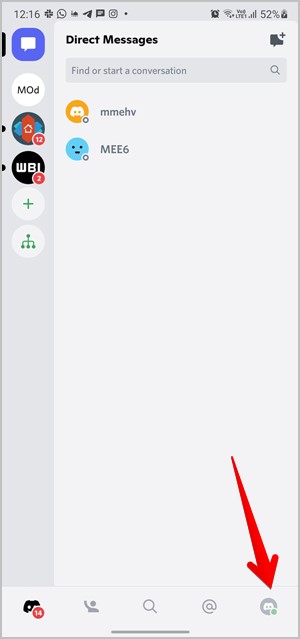
2. Откроется экран настроек пользователя. Нажмите Голос и видео. Прокрутите вниз и выключите переключатель рядом с пунктом Включить аппаратное масштабирование.
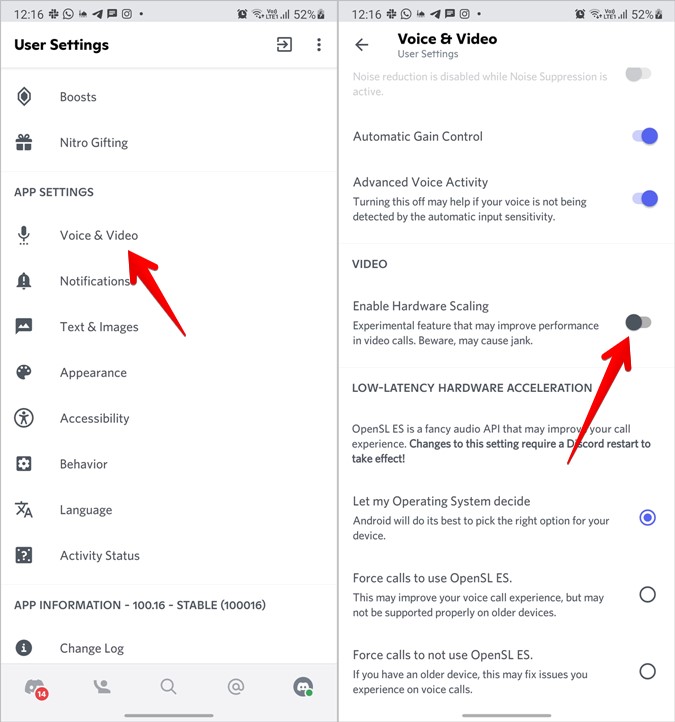
3. Перезагрузите телефон.
7. Отключите аппаратное ускорение
Еще одна функция, которая может привести к сбою Discord, — это аппаратное ускорение. Откройте Настройки Discord >Голос и видео. Прокрутите вниз до раздела Аппаратное ускорение с низкой задержкой. Вы получаете три варианта аппаратного ускорения. Самый безопасный вариант — выбрать Позвольте моей операционной системе решить. Однако вы можете попробовать использовать все три для устранения проблемы. Принудительно перезапустите приложение Discord после изменения этого параметра.
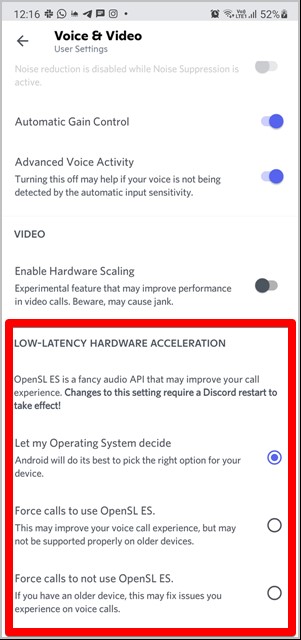
8. Отключить автовоспроизведение
По умолчанию анимированные смайлы, GIF-файлы и стикеры воспроизводятся автоматически. Это может привести к сбою мобильных приложений Discord, если вы войдете в канал, полный их, когда на вашем телефоне мало ресурсов. Попробуйте отключить автоматическое воспроизведение, чтобы Discord не вылетал.
Для этого перейдите в настройки Discord, нажав на вкладку Discord. Затем нажмите Специальные возможности. Отключите переключатели рядом с параметрами Автоматически воспроизводить GIF-файлы и Воспроизводить анимированные смайлы. Также выберите «Никогда не анимировать» или «Анимировать при взаимодействиях» для стикеров.
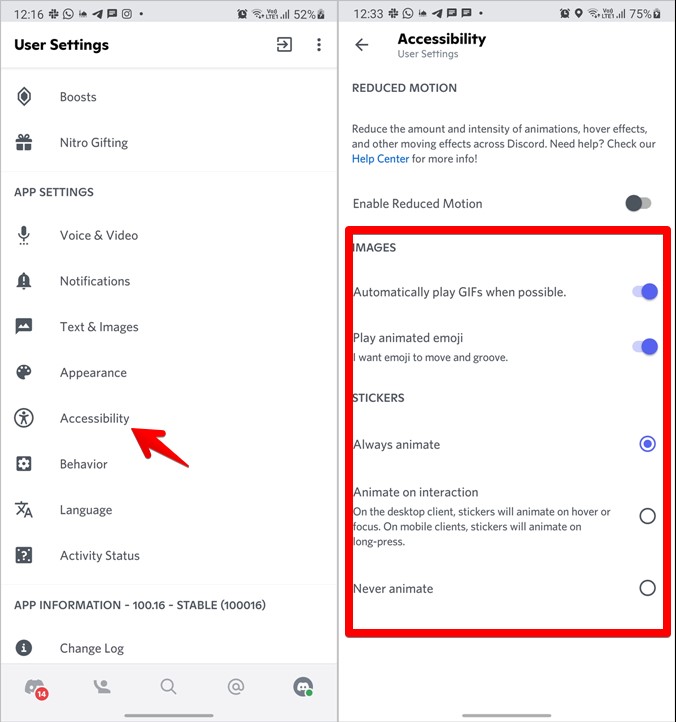
Совет. Знайте, как отключить автосмайлы в Discord .
9. Отключить VPN
Если вы пытаетесь использовать Discord с VPN, но он продолжает зависать, попробуйте использовать его без VPN.
10. Отключите адаптивную батарею
Функция адаптивного аккумулятора на телефонах Android создана для помощи пользователям. Но эта же функция часто приводит к сбою приложений или не отправке уведомлений. Вам следует попробовать отключить его. Для этого выберите Настройки >Аккумулятор (или Настройки >Уход за устройством >Аккумулятор). Ищите Адаптивную батарею. Выключи это. Также попробуйте отключить режим энергосбережения или экономии заряда батареи.
Совет. Откройте «Настройки» >«Приложения» >Discord >«Аккумулятор» >«Оптимизировать использование аккумулятора». Отключите оптимизацию батареи для Discord.
11. Выйти из приложения
Вы также можете попробовать выйти из приложения Discord. Для этого коснитесь вкладки Discord на нижней панели. Затем нажмите значок «Выход» вверху Android. На iPhone прокрутите вниз и нажмите «Выйти». Перезагрузите телефон и снова войдите в систему.
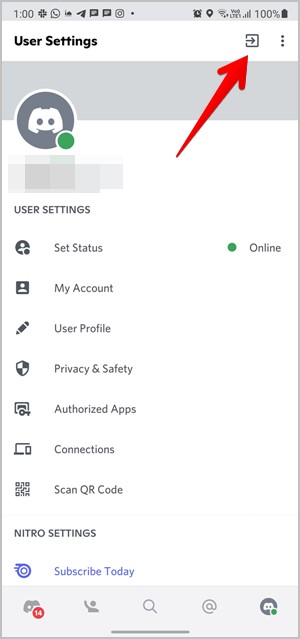
12. Переустановите Discord
Если ничего не помогает, удалите приложение Discord и установите его заново. На iPhone вы также можете выгрузить приложение. Для этого выберите Настройки >Основные >Хранилище iPhone >Discord. Нажмите Выгрузить. Выгрузка приложения сохранит ваши данные Discord в безопасности и приведет к удалению приложения.
Используйте Discord
Надеюсь, вам удалось решить проблему, из-за которой Discord не работал на Android и iPhone. Если проблема не устранена, попробуйте использовать Discord из мобильного браузера.
Как только Discord начнет работать правильно, узнайте, как смотрите YouTube вместе в Discord и как получить Discord Nitro бесплатно .